Parfois, vous devrez désinstaller Zoom de votre Mac. Cela peut être dû à diverses raisons, telles que des problèmes avec l'application, des préoccupations concernant la collecte et le partage de données personnelles, le passage à un autre outil de visioconférence ou le désir de libérer de l'espace sur votre Mac.
Alors que de nombreux utilisateurs ont l'habitude de désinstaller une application Mac en la déplaçant vers la Corbeille, cela ne supprime que les fichiers du programme, laissant divers autres fichiers pertinents dispersés sur votre disque dur interne. Une désinstallation d'application incomplète peut continuer à causer des problèmes sur votre Mac et gaspiller votre précieux espace disque.
Si vous souhaitez désinstaller complètement Zoom sur Mac, cet article est pour vous. Nous couvrirons quatre méthodes pour désinstaller complètement Zoom. Si vous ne parvenez pas à désinstaller Zoom d'une manière, essayez une autre !
| Comment désinstaller Zoom sur Mac ? | Efficacité | Niveau de difficulté | Recommandations |
| Utiliser iBoysoft MagicMenu | Élevée - Désinstalle complètement Zoom, zoom.us ou Zoom Rooms grâce à un clic droit | Bas - Désinstaller Zoom avec un clic droit | |
| Utiliser le désinstalleur intégré | Moyenne - Limitée à la version 4.4.53932.0709 ou supérieure de Zoom ; peut laisser des traces de l'application | Bas - Cliquer sur "Désinstaller Zoom" | |
| Désinstaller Zoom avec Finder | Moyenne - Prendre le temps de localiser les fichiers | Élevée - Recherche manuelle des fichiers liés à Zoom, puis suppression | |
| Exécuter des scripts dans Terminal | Moyenne - Peut laisser des traces de l'application | Moyenne - Nécessité d'exécuter des commandes |
Comment désinstaller Zoom sur Mac avec son désinstalleur ?
Si votre application Zoom est en version 4.4.53932.0709 ou supérieure, vous pouvez la désinstaller avec son désinstalleur intégré. Gardez à l'esprit que cela ne supprime pas tous les fichiers de zoom.us. Sur mon Mac, cela laisse un dossier de cache intitulé us.zoom.xos et un dossier de support nommé us.zoom.ZoomUninstaller intacts.
Conseils : Pour vérifier la version de Zoom, ouvrez Zoom, cliquez sur son nom dans la barre de menus, puis sélectionnez "À propos de Zoom".
- Ouvrez l'application Zoom sur votre Mac.
- Sélectionnez la fenêtre Zoom ouverte, puis cliquez sur "zoom.us" dans la barre de menus en haut à gauche.
- Sélectionnez "Désinstaller Zoom".
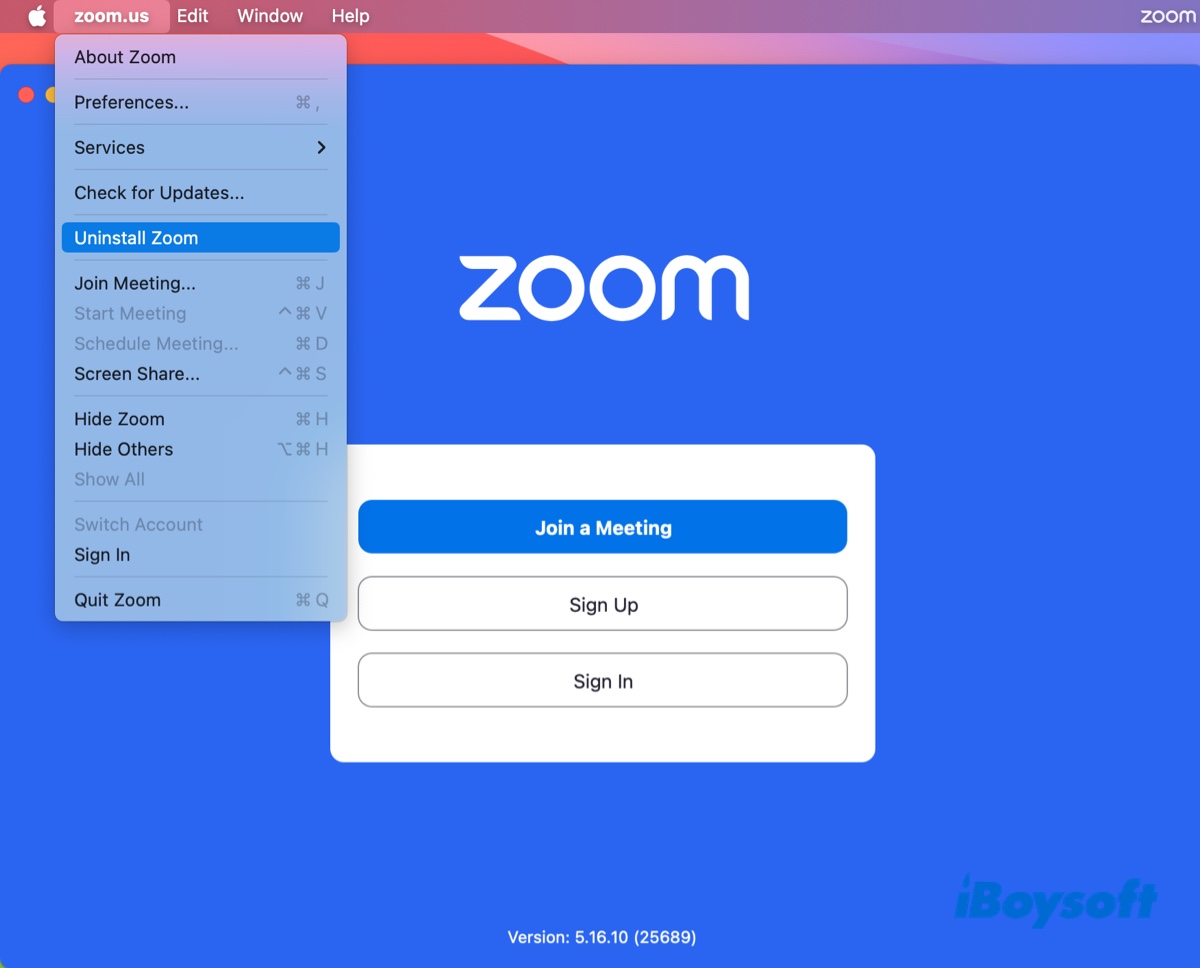
- Cliquez sur OK pour confirmer la désinstallation.
- Entrez votre mot de passe et cliquez sur OK.
Comment désinstaller Zoom sur Mac dans Finder ?
Si votre version de Zoom est 4.4.53909.0617 ou inférieure, vous devez le désinstaller manuellement si vous n'utilisez pas un désinstalleur tiers.
- Ouvrez Finder.
- Cliquez sur Aller > Aller au dossier dans la barre de menu en haut à gauche.
- Tapez l'un des répertoires suivants et appuyez sur Entrée. (Ce sont les dossiers où Zoom peut stocker des fichiers. Si un dossier ne contient pas de fichiers Zoom, passez au suivant.)
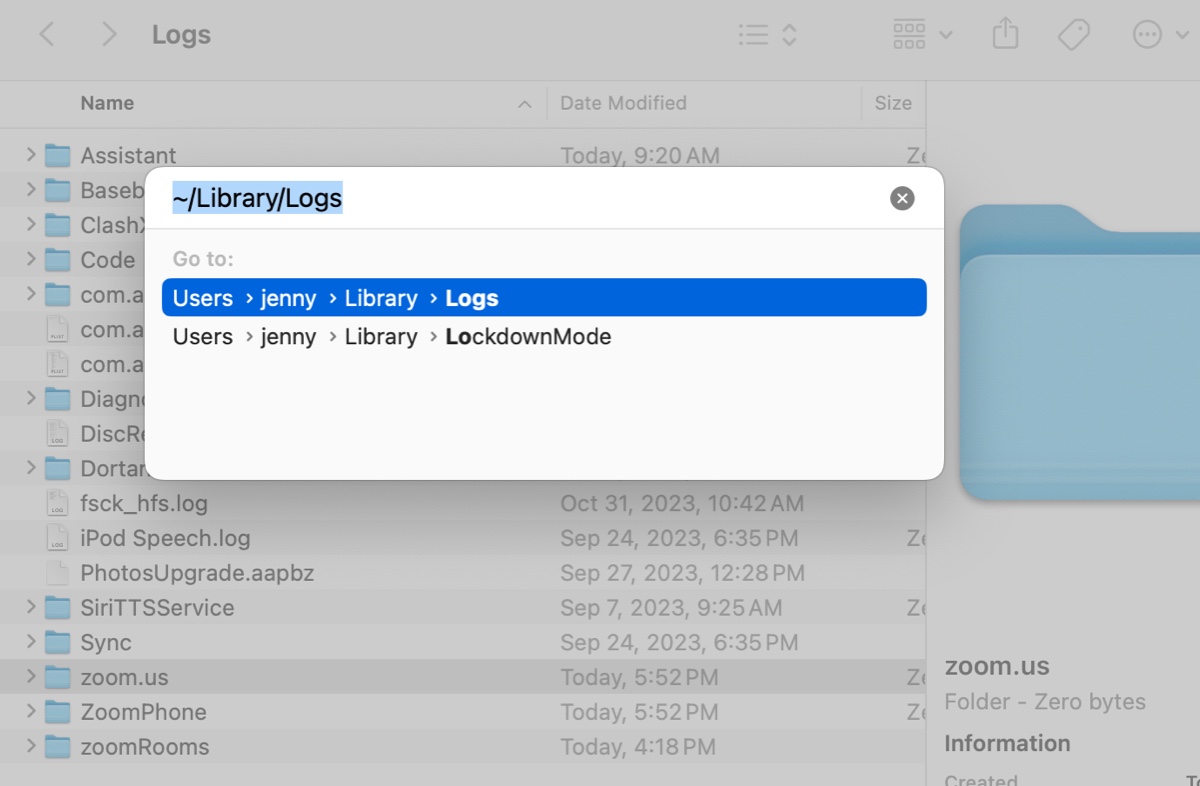
~/.zoomus/
/Applications/
~/Applications/
/System/Library/Extensions/
~/Library/Application\ Support
~/Library/Logs
~/Library/Cookies
~/Library/Saved Application State
~/Library/Caches - Localisez les fichiers ou dossiers liés à Zoom et déplacez-les dans la Corbeille.
- Videz votre Corbeille.
Comment désinstaller Zoom sur Mac dans le Terminal ?
Alternativement, vous pouvez désinstaller Zoom en exécutant le script suivant dans le Terminal. N'oubliez pas que, comme le désinstalleur intégré, cette méthode ne peut pas trouver les dossiers dans le dossier privé, car le chemin peut varier selon les Macs.
- Ouvrez le Terminal depuis le dossier Applications > Utilitaires.
- Copiez-collez le script suivant et appuyez sur Entrée.
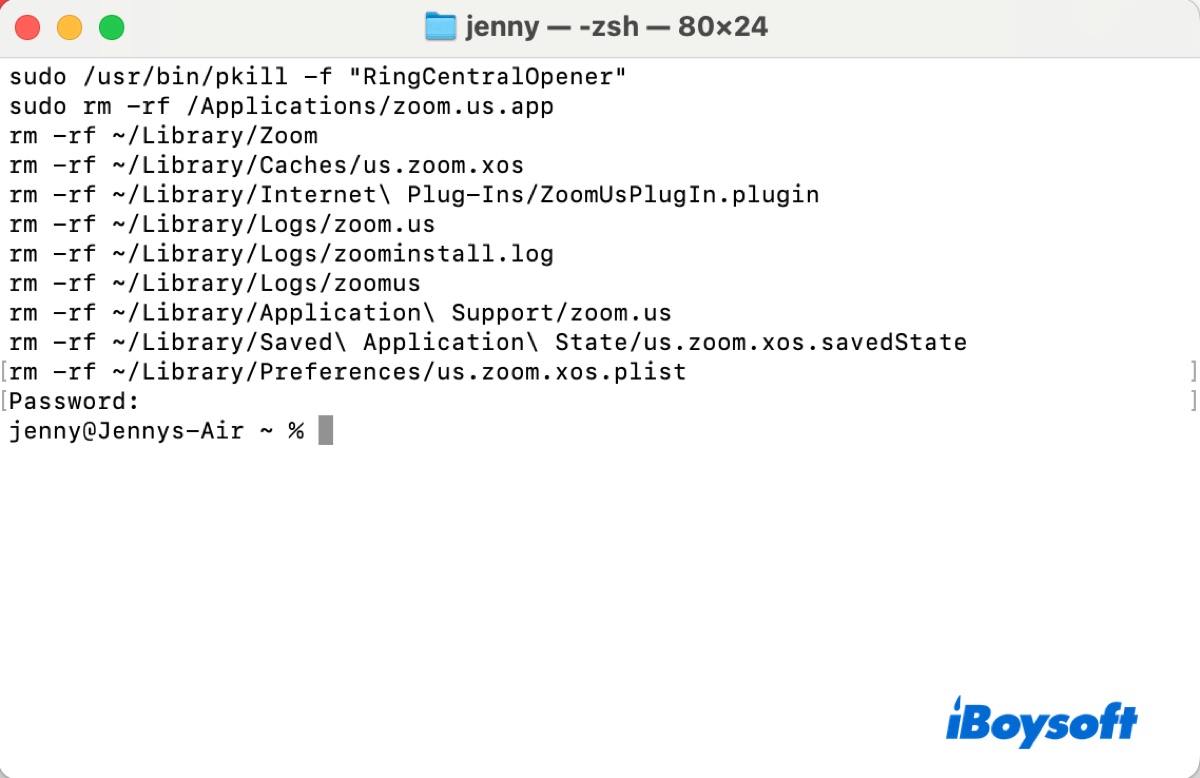
sudo /usr/bin/pkill -f "ZoomOpener"
sudo /usr/bin/pkill -f "RingCentralOpener"
sudo rm -rf /Applications/zoom.us.app
rm -rf ~/Library/Zoom
rm -rf ~/Library/Caches/us.zoom.xos
rm -rf ~/Library/Internet\ Plug-Ins/ZoomUsPlugIn.plugin
rm -rf ~/Library/Logs/zoom.us
rm -rf ~/Library/Logs/zoominstall.log
rm -rf ~/Library/Logs/zoomus
rm -rf ~/Library/Application\ Support/zoom.us
rm -rf ~/Library/Saved\ Application\ State/us.zoom.xos.savedState
rm -rf ~/Library/Preferences/us.zoom.xos.plist - Tapez votre mot de passe administrateur et appuyez sur Entrée.
Si vous trouvez ce message utile, partagez-le pour aider d'autres personnes à désinstaller l'application Zoom sur Mac.
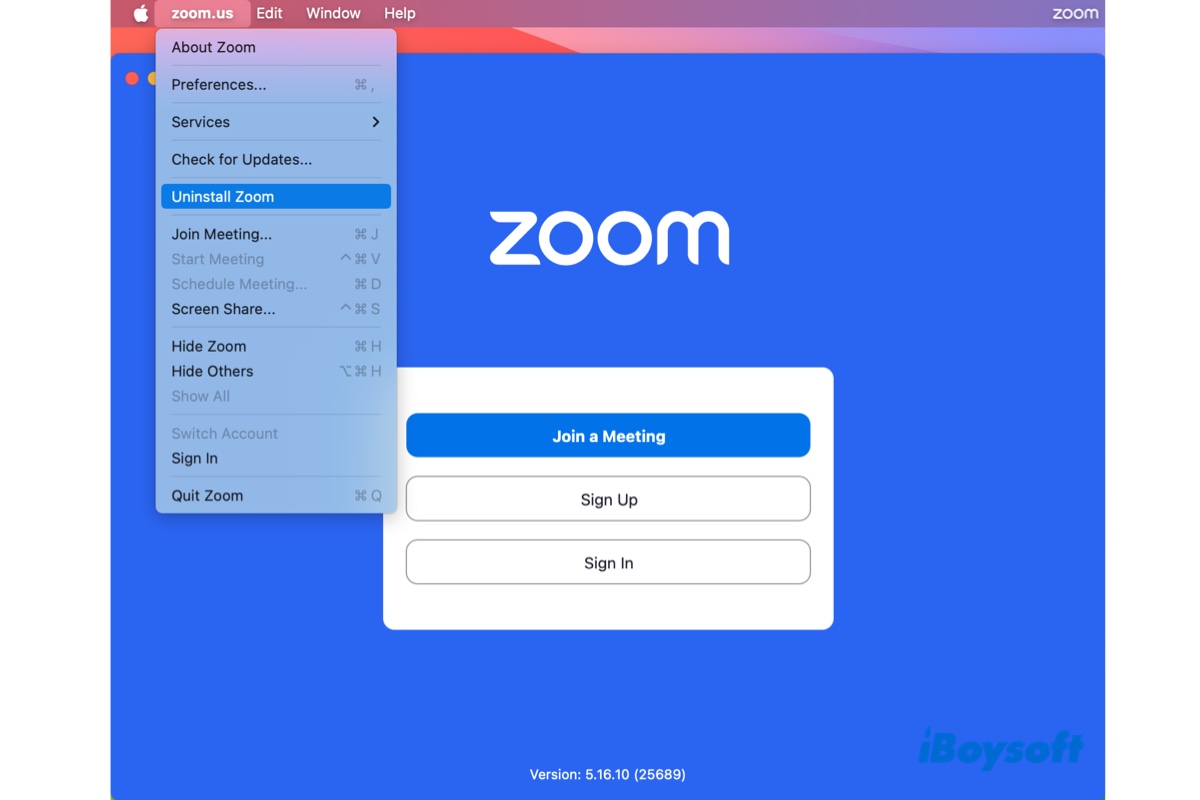
Comment désinstaller complètement Zoom sur Mac ? (Le plus simple)
La meilleure façon de désinstaller complètement Zoom, zoom.us ou Zoom Rooms sur Mac est d'utiliser le désinstalleur par clic droit de iBoysoft MagicMenu. C'est particulièrement utile lorsque vous ne pouvez pas désinstaller Zoom sur Mac.
Le logiciel vous permet de faire un clic droit sur une application, y compris n'importe quelle version de Zoom, zoom.us ou Zoom Rooms, pour lancer une analyse qui découvre les fichiers du programme de l'application ainsi que les autres fichiers qu'elle génère, puis les supprime définitivement.
Cela vous permet de gagner beaucoup de temps que vous auriez normalement passé à chercher les fichiers de préférences de l'application, les fichiers de cache et autres documents de support dans différents répertoires.
Il est également compatible avec toutes les versions de macOS, à partir de macOS High Sierra, prenant en charge les Mac Intel, T2, M1, M2 et M3.
Voici comment désinstaller complètement Zoom, zoom.us ou Zoom Rooms sur Mac :
Étape 1 : Téléchargez et installez iBoysoft MagicMenu.
Download
iBoysoft MagicMenu
Rating:4.8
Étape 2: Ouvrez l'améliorateur de clic droit, puis cliquez sur "Extension" dans le panneau de gauche et téléchargez l'extension "Désinstaller l'application".
Étape 3: Lancez Finder et cliquez sur le dossier Applications dans la barre latérale gauche. Localisez l'application Zoom, cliquez avec le bouton droit dessus, puis sélectionnez "Désinstaller".
Étape 4: Une fois l'analyse terminée, cliquez sur "Désinstaller" et confirmez la suppression de Zoom.
Si vous souhaitez réinstaller Zoom sur votre Mac, visitez son centre de téléchargement.
Partagez les étapes pour informer les autres sur la façon de désinstaller Zoom sur MacBook Air/Pro/Mac de bureau.